Relativní témata
[Chromebook] Řešení potíží s připojením rozhraní Bluetooth na Chromebooku
Pokud na svém Chromebooku narazíte na potíže s připojováním pomoc rozhraní Bluetooth, kdy například nebude možné připojovat zařízení s rozhraním Bluetooth, případně bude takové připojení nestabilní, využijte níže uvedený postup.
Poznámka: Chromebooky, které podporují rozhraní Bluetooth, se mohou připojovat k různému příslušenství. Ujistěte se, že používáte zařízení s Bluetooth podporované operačním systémem Chrome a že má zařízení s rozhraním Bluetooth dostatečnou kapacitu baterie a že je v režimu párování.
Zkontrolujte, zda váš Chromebook funguje s rozhraním Bluetooth
Než se pokusíte navázat propojení se svým Chromebookem pomocí rozhraní Bluetooth, ujistěte se, že vaše zařízení podporuje funkce rozhraní Bluetooth.
Klikněte na [stavovou lištu ]① v pravém dolním rohu obrazovky. Pokud uvidíte ikonu rozhraní Bluetooth (![]() nebo
nebo![]() )②, znamená to, že váš Chromebook rozhraní Bluetooth podporuje. Pokud ale žádnou z těchto ikon neuvidíte, znamená to, že váš Chromebook rozhraní Bluetooth nepodporuje.
)②, znamená to, že váš Chromebook rozhraní Bluetooth podporuje. Pokud ale žádnou z těchto ikon neuvidíte, znamená to, že váš Chromebook rozhraní Bluetooth nepodporuje.
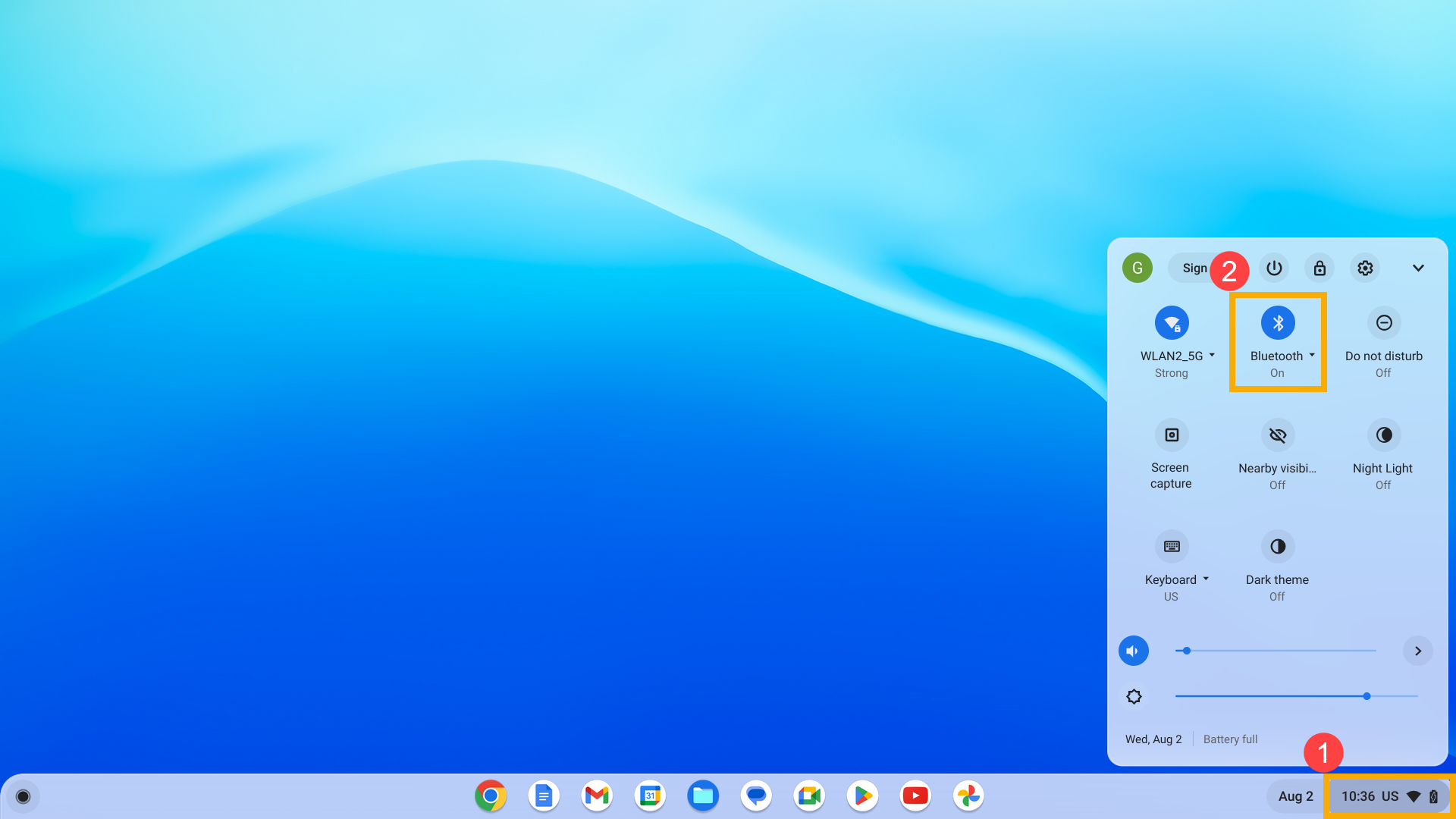
Ověřte, že je rozhraní Bluetooth povoleno
Klikněte na [stavovou lištu]① umístěnou v pravém dolním rohu obrazovky. Pokud je ikona rozhraní Bluetooth šedá![]() ②, znamená to, že je rozhraní Bluetooth momentálně zakázáno. Klikněte na ikonu a funkce rozhraní Bluetooth zapněte.
②, znamená to, že je rozhraní Bluetooth momentálně zakázáno. Klikněte na ikonu a funkce rozhraní Bluetooth zapněte.
Poznámka: Ke spárování zařízení s rozhraním Bluetooth může být nutné stisknout určitá tlačítka nebo provést určité konkrétní činnosti. Konkrétní postup bude uveden v uživatelském manuálu k vašemu zařízení.
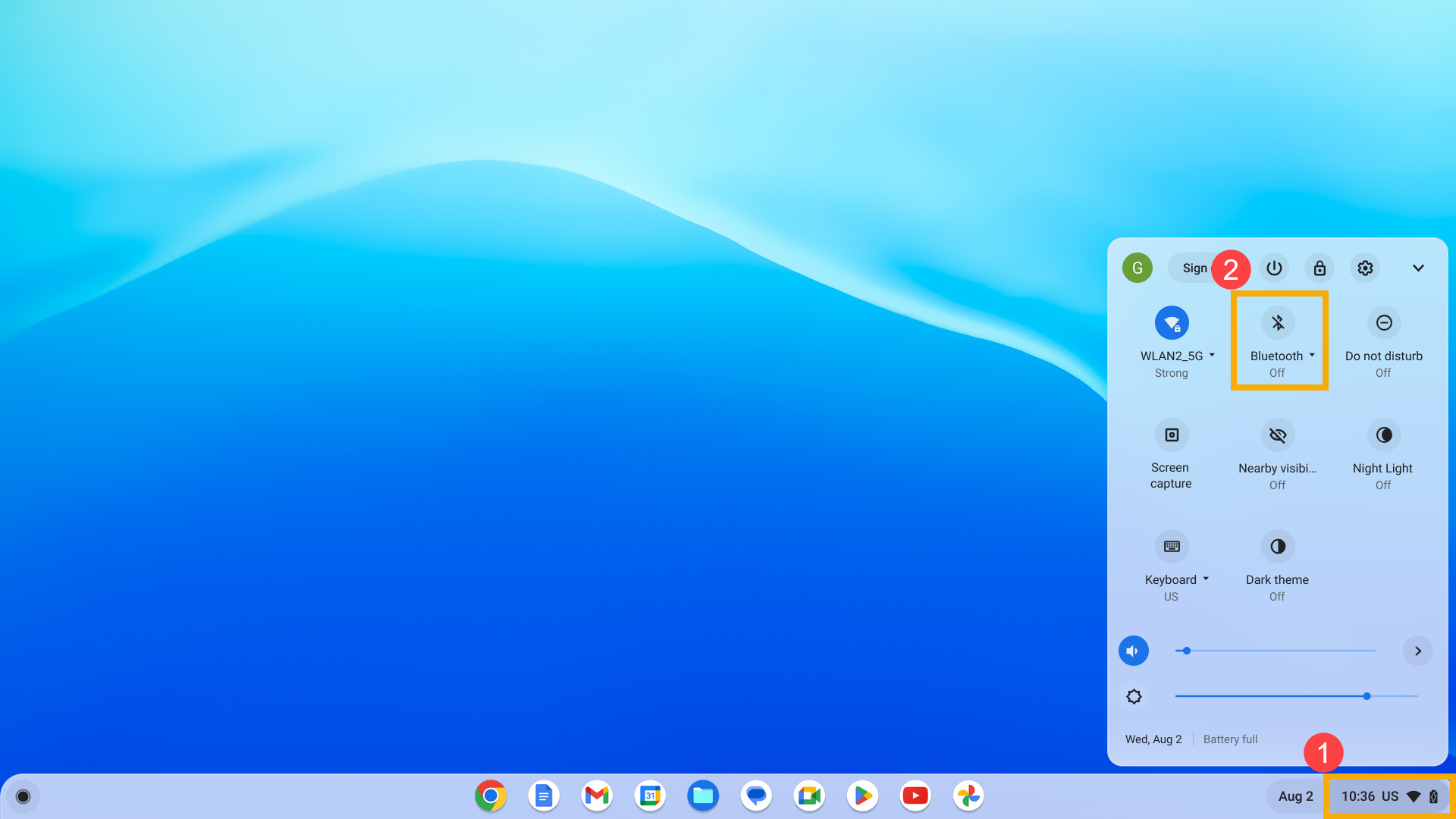
Restartujte funkce rozhraní Bluetooth
Někdy se může stát, že rozhraní Bluetooth bude fungovat s určitými dočasnými chybami. Zkuste rozhraní Bluetooth na Chromebooku zakázat a pak jej znovu povolte. Dále zkuste zařízení s rozhraním Bluetooth, které se pokoušíte připojit, vypnout a zase zapnout. Tímto postupem můžete odstranit případné dočasné potíže s připojením.
Bezdrátové signály mezi vaším počítačem a zařízeními s rozhraním Bluetooth mohou podléhat určitému rušení. Doporučujeme, aby mezi vaším Chromebookem a připojovaným zařízením nebyly žádné překážky. Díky tomu bude prostředí pro navázání spojení optimální.
Odstraňte zařízení s rozhraním Bluetooth a pak jej znovu spárujte
Pokud jste zařízení s rozhraním Bluetooth již dříve připojili, ale nyní nemůžete připojení navázat, zkuste zařízení odebrat ze seznamu spárovaných zařízení vašeho Chromebooku a pak párování proveďte znovu.
- Klikněte na [stavovou lištu]① v pravém dolním rohu obrazovky a pak klikněte na [Nastavení]
 ②.
②.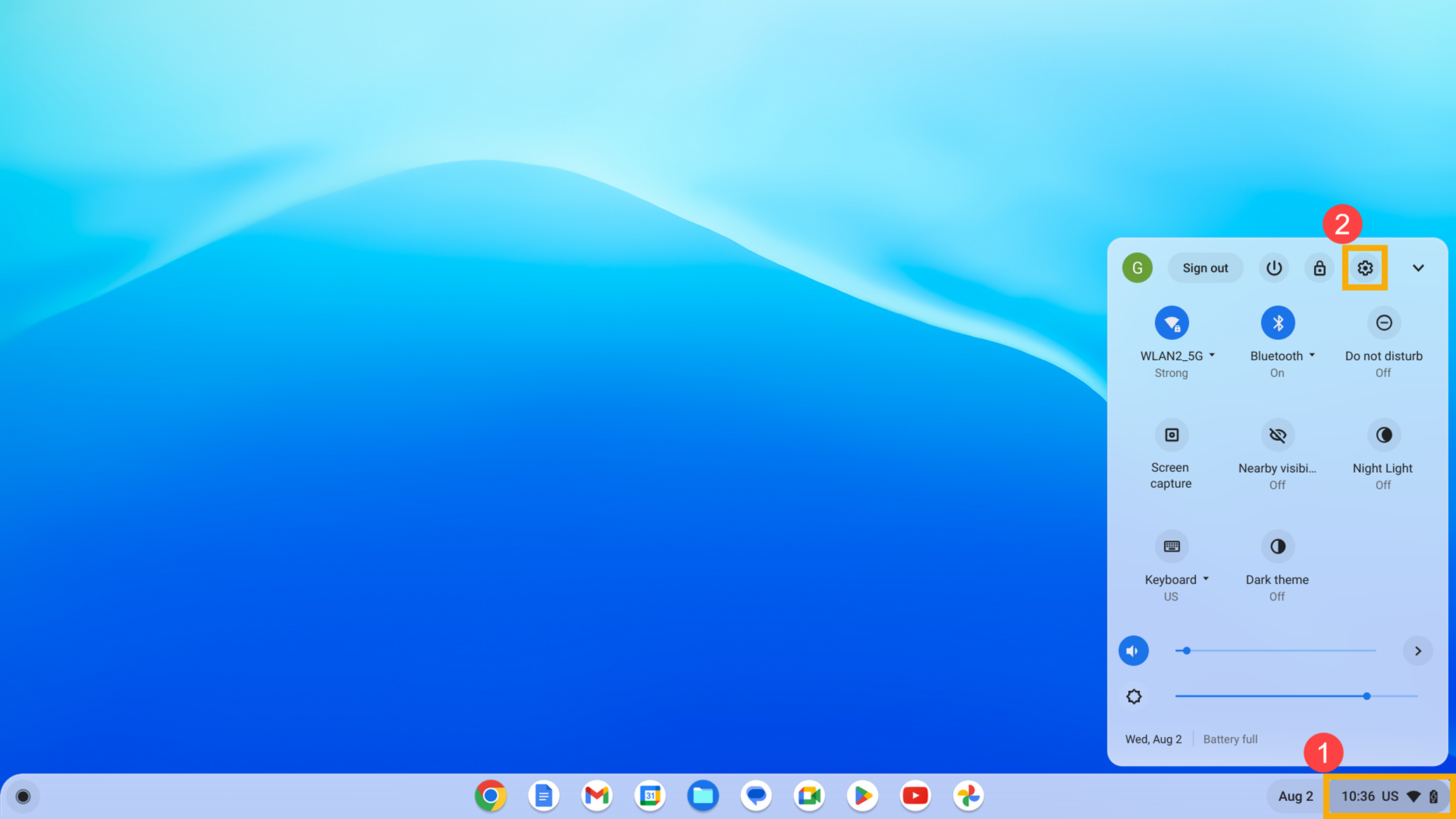
- Klikněte na [Bluetooth]③ v levém panelu a pak vyberte [Bluetooth]④.
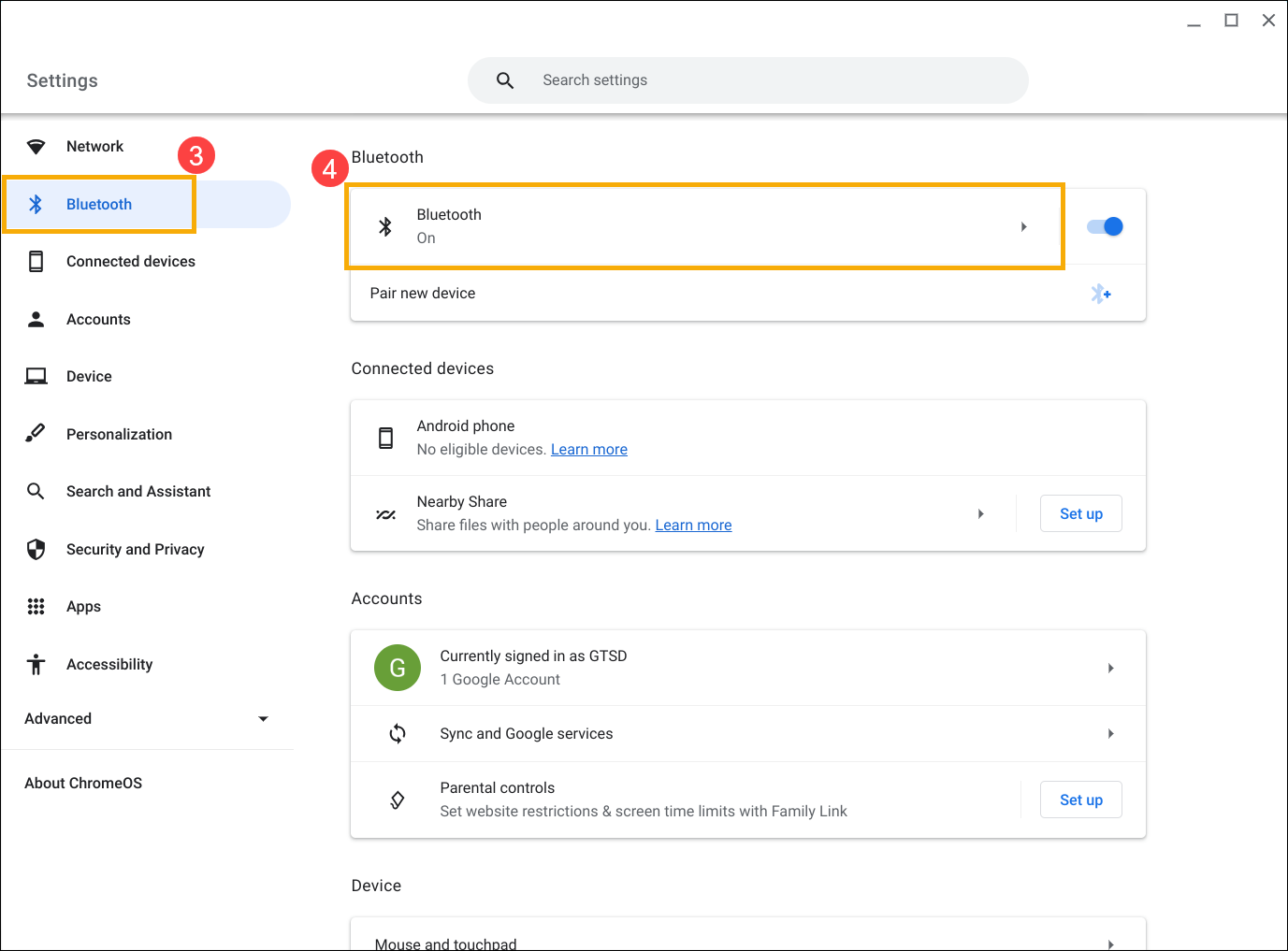
- V seznamu dříve připojených zařízení vyberte zařízení, které chcete znovu spárovat⑤.
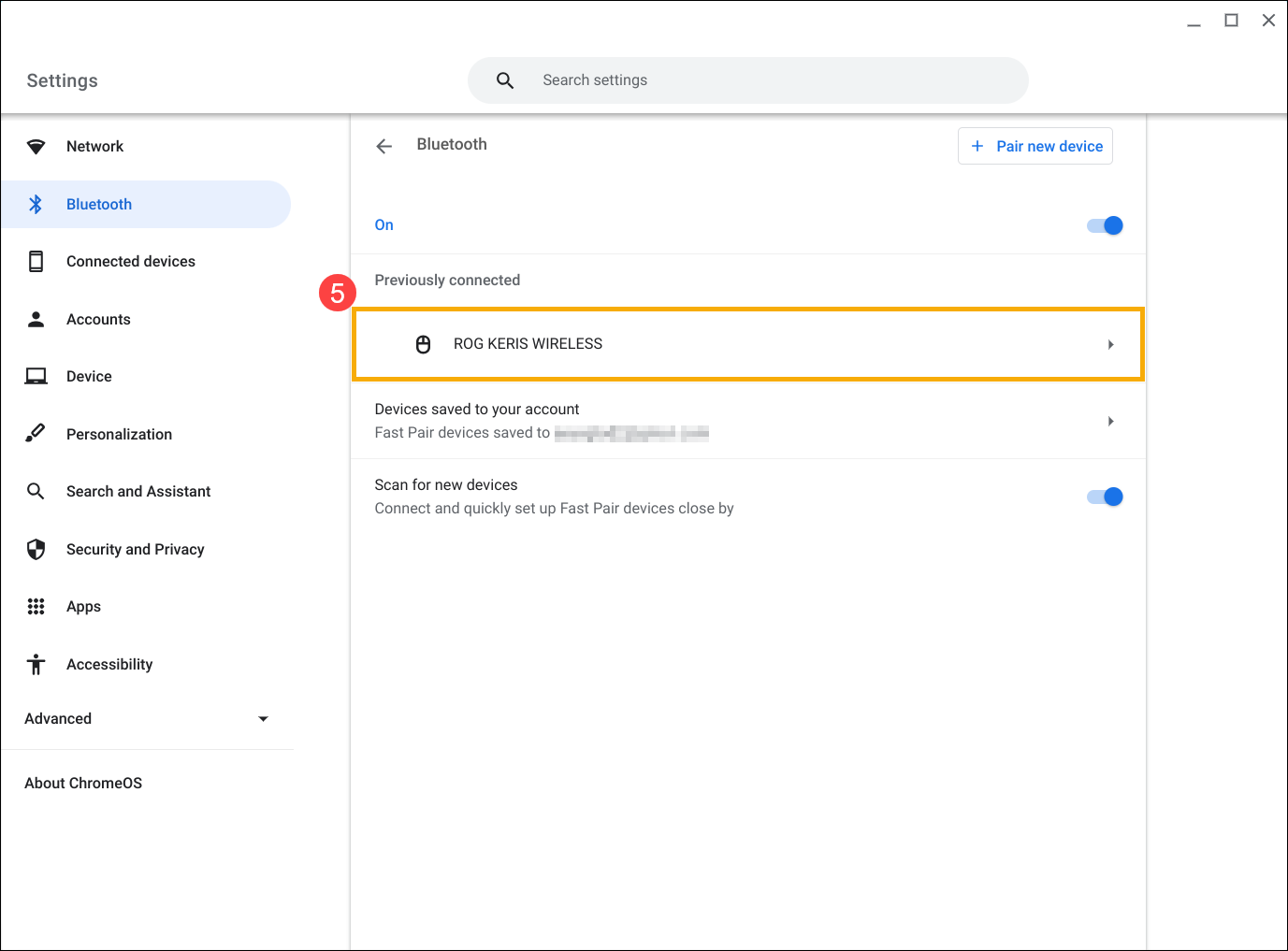
- Klikněte na [Zapomenout]⑥.
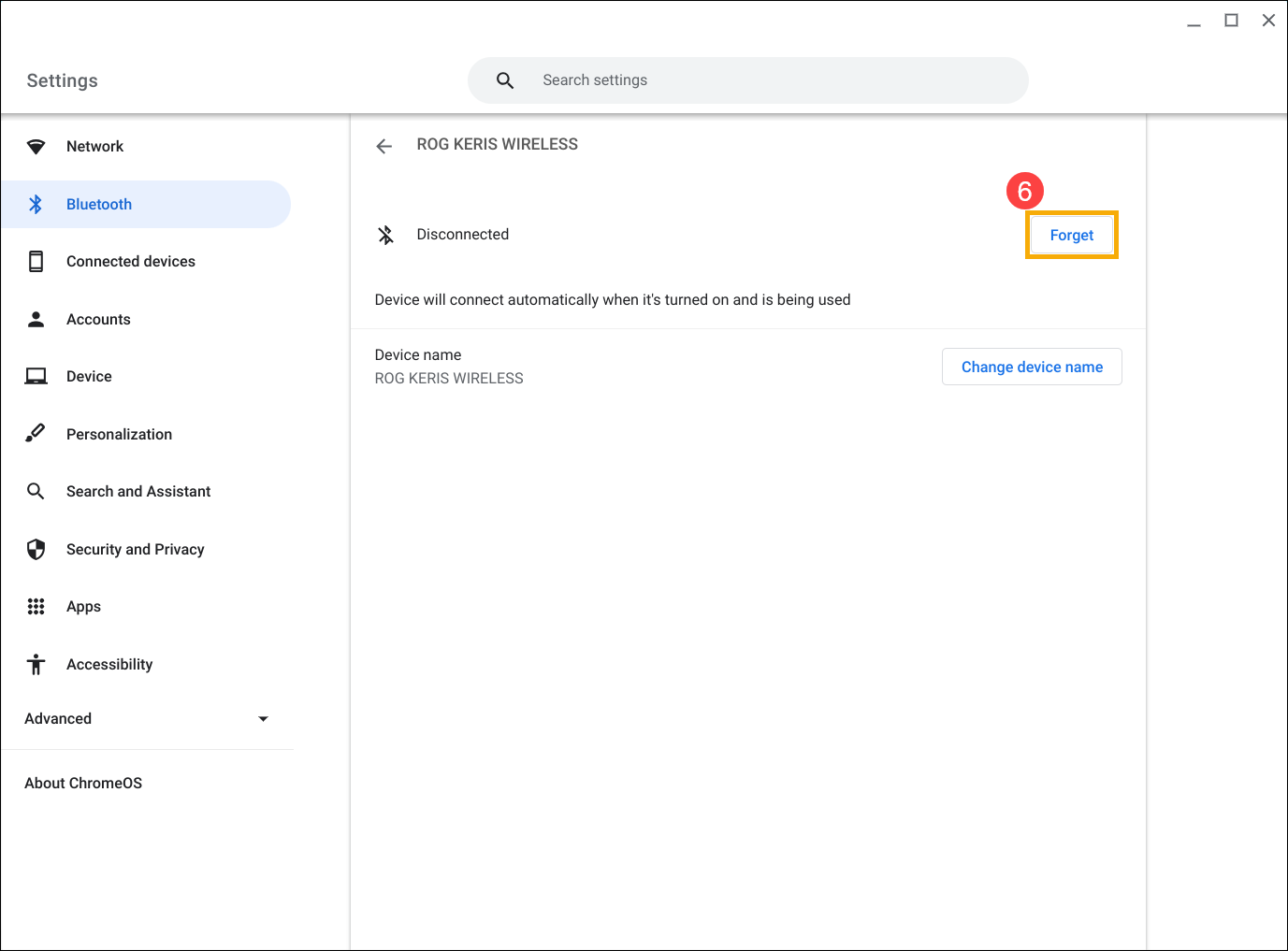
- Vyberte možnost [Zapomenout]⑦ a tím potvrďte odebrání zařízení Bluetooth z vašeho Chromebooku. Nyní zařízení s rozhraním Bluetooth znovu spárujte. K tomu možná budete muset stisknout určitá tlačítka nebo provést konkrétní akce. Podrobné pokyny budou uvedeny v uživatelském manuálu vašeho zařízení.
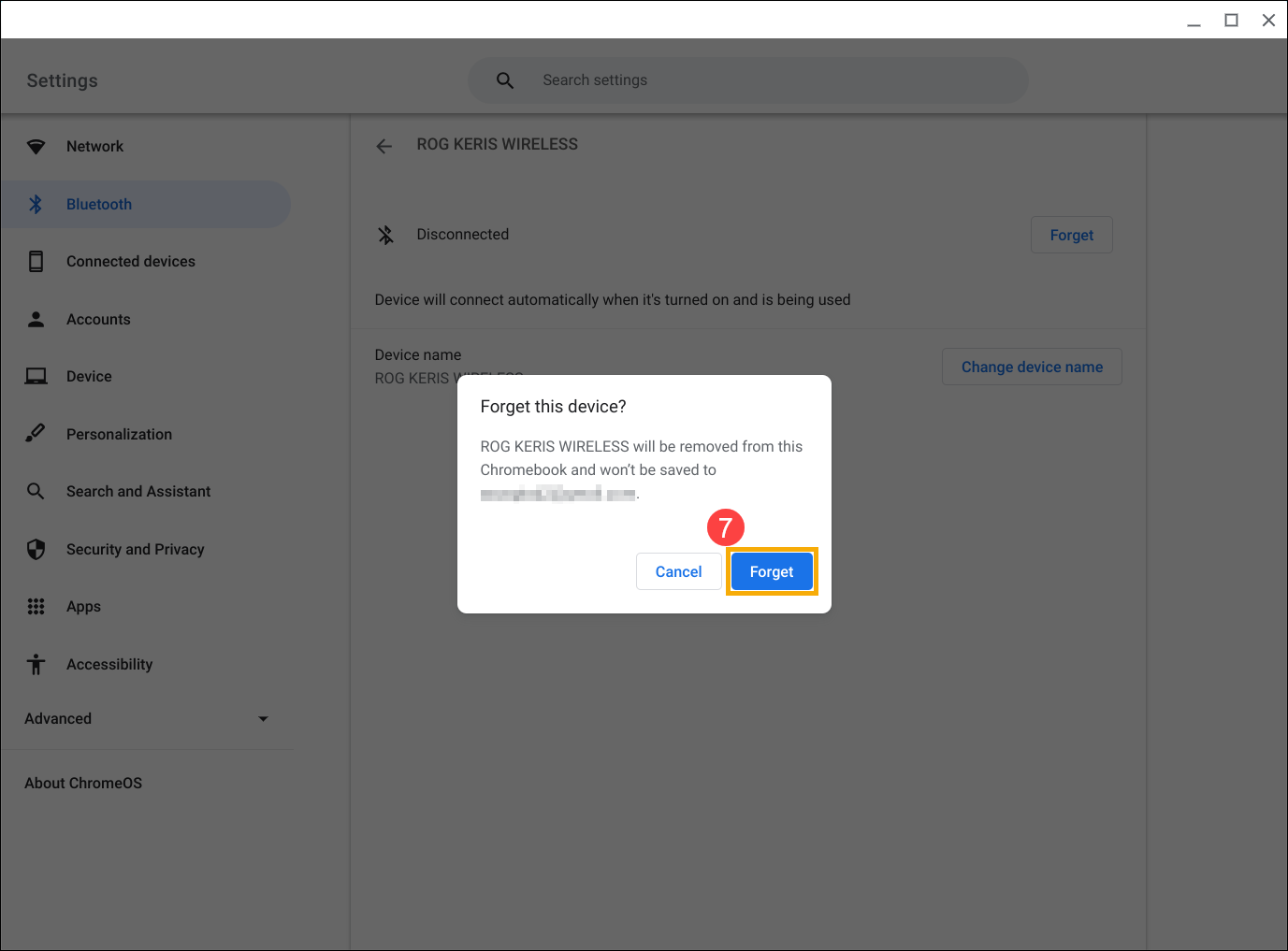
Další metody pro řešení potíží
Pokud potíže s rozhraním Bluetooth nevyřešíte ani při dodržení výše uvedeného postupu, zkuste provést následující kroky:
- Restartujte svůj Chromebook. Vypněte Chromebook, počkejte několik vteřin a pak jej znovu zapněte.
Poznámka: Abyste restartovali Chromebook, podržte [tlačítko napájení] , dokud se zařízení nevypne. Pak jej znovu zapněte.
, dokud se zařízení nevypne. Pak jej znovu zapněte. - Aktualizujte OS Chrome. Ujistěte se, že máte na Chromebooku nainstalovánu nejnovější verzi operačního systému Chrome. Dostupné aktualizace najdete v tomto článku: Aktualizace operačního systému Chromebook.
- Proveďte hardwarový reset svého Chromebooku. Pokyny najdete v tomto článku: Jak obnovit nastavení hardwaru vašeho Chromebooku.
- Pokud jste provedli výše uvedený postup pro řešení potíží, ale problém se tím nevyřešil, zkuste svůj Chromebook obnovit nebo uvést do továrního nastavení.
Obnovení továrního nastavení Chromebooku (Powerwash). - Obnovení operačního systému Chromebook.
Podrobnější pokyny najdete také v nápovědě ke Google Chromebooku na oficiálním webu:
https://support.google.com/chromebook/answer/6309225
Pokud váš problém zůstane nevyřešený, obraťte se na zákaznické středisko ASUS, kde vám poskytneme další pomoc.